- Muallif Abigail Brown [email protected].
- Public 2023-12-17 07:04.
- Oxirgi o'zgartirilgan 2025-01-24 12:28.
Excel va Google Sheets-da ustunlarni kengaytirishning bir necha yo'li mavjud. Ustun kengligi yoki satr balandligini alohida-alohida o‘zgartirish uchun sichqonchadan foydalaning yoki lenta opsiyalari yordamida ustun kengligi yoki satr balandligini o‘zgartirish uchun tasmadagi asboblardan (faqat Excelda) foydalaning.
Qaysi yondashuv ehtiyojlaringizga mos kelishini aniqlash uchun ikkala usulni ham oʻrganing.

Ushbu maqoladagi koʻrsatmalar Microsoft 365, Excel 2019, Excel 2016, Excel 2013, Excel 2010 va Google Sheets uchun Excel uchun amal qiladi.
Sichqoncha yordamida ustun kengligi va satr balandligini oʻzgartiring
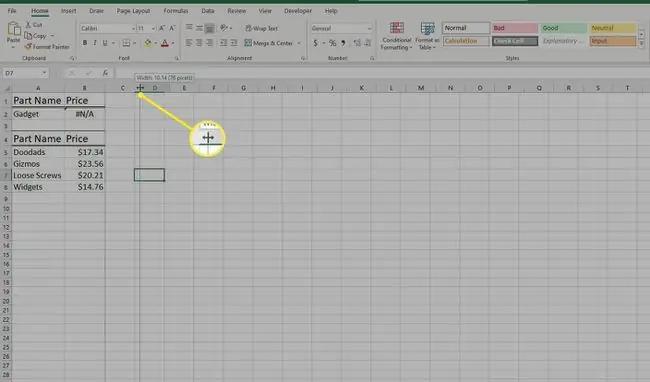
Sichqoncha yordamida alohida ustunlar kengligini oʻzgartirish
Quyidagi qadamlar sichqoncha yordamida alohida ustunlar kengligini qanday oʻzgartirishni oʻz ichiga oladi. Masalan, A ustunini kengaytirish uchun:
- Sichqoncha koʻrsatkichini ustun sarlavhasidagi A va B ustunlari orasidagi chegara chizigʻiga qoʻying
- Koʻrsatkich yuqoridagi rasmda koʻrsatilganidek, ikki boshli qora strelkaga oʻzgaradi
- Sichqonchaning chap tugmachasini bosing va ushlab turing va ikki boshli oʻqni A ustunini kengaytirish uchun oʻngga yoki ustunni toraytirish uchun chapga torting
- Istalgan kenglikka erishilganda sichqoncha tugmasini qo'yib yuboring
Sichqoncha yordamida ustun kengliklarini avtomatik moslash
Sichqoncha yordamida ustunlarni toraytirish yoki kengaytirishning yana bir usuli Excel yoki Google Spreadsheets-ga ustunning kengligini ustundagi eng uzun maʼlumotlar elementiga avtomatik moslashtirish imkonini berishdir.
Uzoq maʼlumotlar uchun ustun kengayadi, lekin agar ustunda faqat qisqa maʼlumotlar boʻlsa, ushbu elementlarga mos keladigan ustun torayadi.
Misol: B ustunining kengligini AutoFit yordamida oʻzgartiring
- Sichqoncha koʻrsatkichini ustun sarlavhasidagi B va C ustunlari orasidagi chegara chizigʻiga qoʻying. Koʻrsatkich ikki boshli oʻqga oʻzgaradi.
- Chiziqni ikki marta bosing. Ustun o'z kengligini ushbu ustundagi eng uzun yozuvga mos keladigan tarzda avtomatik ravishda sozlaydi
Sichqoncha yordamida ishchi varaqdagi barcha ustunlar kengligini oʻzgartirish
Barcha ustun kengliklarini sozlash uchun
- Joriy ish varaqidagi barcha ustunlarni tanlang.
- Sichqoncha koʻrsatkichini ustun sarlavhasidagi A va B ustunlari orasidagi chegara chizigʻiga qoʻying
- Koʻrsatkich ikki boshli oʻqga oʻzgaradi.
- Ikki boshli oʻqni tanlang va ishchi varaqdagi barcha ustunlarni kengaytirish uchun oʻngga yoki barcha ustunlarni torroq qilish uchun chapga torting.
Sichqoncha yordamida qator balandligini oʻzgartirish
Excel va Google Sheets-da satr balandligini sichqoncha yordamida oʻzgartirish imkoniyatlari va qadamlari ustun kengligini oʻzgartirish bilan bir xil, faqat sichqoncha koʻrsatkichini satr sarlavhasi oʻrniga ikki qator orasidagi chegara chizigʻiga qoʻyishingiz mumkin. ustun sarlavhasi.
Bitta katakning kengligi yoki balandligini oʻzgartirish mumkin emas. Butun ustun uchun kenglik yoki butun satr uchun balandlik o‘zgartirilishi kerak.
Exceldagi tasma parametrlari yordamida ustun kengligini oʻzgartirish
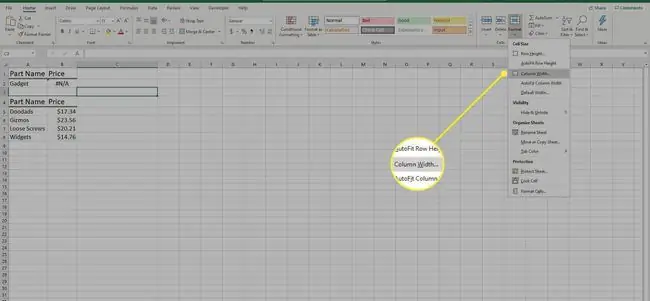
Tasma opsiyalari yordamida ustun kengligini oʻzgartirish
Microsoft Excel tasmada ustun kengligini istalgan oʻlchamga oʻzgartiruvchi vositaga ega.
- Oʻzgartirmoqchi boʻlgan ustundagi istalgan katakni tanlang. Bir nechta ustunlarni kengaytirish uchun har bir ustundagi katakchani belgilang. Ish varagʻini kiritish ustunining kengligini oʻzgartirish uchun Hammasini tanlash tugmasini bosing.
- Tasmaning Uy yorligʻini tanlang
- Opsiyalar ochiladigan menyusini ochish uchun Format belgisini tanlang
- Ustun(lar)ni avtomatik moslashtirish uchun menyuning Hujayra oʻlchami boʻlimida ushbu variantni tanlang
- Belgilar kengligida ma'lum bir o'lchamni kiritish uchun menyudan Ustun kengligi opsiyasini tanlab, Ustun kengligi muloqot oynasini ochamiz
- Muloqot oynasida kerakli kenglikni belgi bilan kiriting (standart kenglik: 8,11 belgi)
- Ustun kengligini oʻzgartirish va muloqot oynasini yopish uchun OK ni tanlang
Tasmadagi parametrlar yordamida Excelda satr balandligini oʻzgartirish imkoniyatlari va qadamlari ustun kengligini oʻzgartirish bilan bir xil.
Google Sheets menyusidagi ustunlar va qatorlar hajmini oʻzgartirish
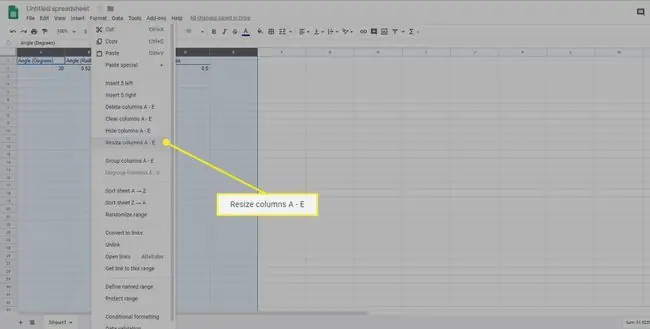
Google Sheets-da ustun kengligini oʻzgartirish uchun sichqonchaning oʻng tugmasi bilan menyu funksiyasi mavjud.
- Oʻlchamini oʻzgartirmoqchi boʻlgan ustun(lar)ni tanlang.
- Tanlovning istalgan joyini sichqonchaning oʻng tugmasi bilan bosing.
- Ustun oʻlchamini oʻzgartirish ni tanlang. Ustun o‘lchamini o‘zgartirish oynasi ochiladi.
- Istalgan ustun kengligini piksellarda kiriting (standart kenglik 100 piksel).
- Shuningdek, Ma'lumotlarga moslash ni tanlang.
- OK ni tanlang.






